WPS 文档目录靠左显示秘籍,轻松掌握!
在日常办公中,我们经常会使用 WPS 文档来处理各种文件,而一个清晰明了的目录对于快速浏览和定位文档内容至关重要,不少用户都希望能够将 WPS 文档的目录显示在左侧,以方便操作,究竟怎样才能实现这一需求呢?就为您详细介绍 WPS 文档将目录导航窗格靠左显示的方法。
中心句:日常办公中 WPS 文档的清晰目录很重要。
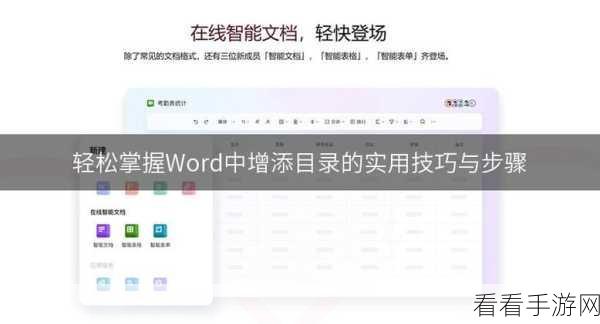
打开您需要操作的 WPS 文档,进入文档后,在菜单栏中找到“视图”选项,并点击它,在“视图”选项的下拉菜单中,您会看到“导航窗格”这一功能。
中心句:打开 WPS 文档,在“视图”选项中寻找“导航窗格”功能。
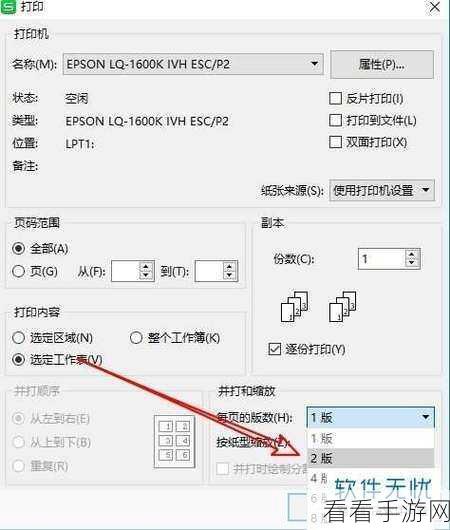
点击“导航窗格”旁边的小箭头,会弹出一个菜单,在这个菜单中,选择“靠左”选项,您就会惊喜地发现,目录已经成功地显示在文档的左侧了。
中心句:点击“导航窗格”旁小箭头,选择“靠左”让目录显示在左侧。
需要注意的是,不同版本的 WPS 可能在操作界面上会有细微的差异,但总体的操作思路是一致的,如果您在操作过程中遇到了问题,可以尝试查看 WPS 的官方帮助文档或者在相关的技术论坛上寻求解决方案。
中心句:不同版本 WPS 操作界面有差异,遇问题可查看官方帮助或在技术论坛求助。
希望以上的攻略能够帮助您顺利地将 WPS 文档的目录显示在左侧,让您的文档处理工作更加高效便捷。
为原创,未参考其他来源。
